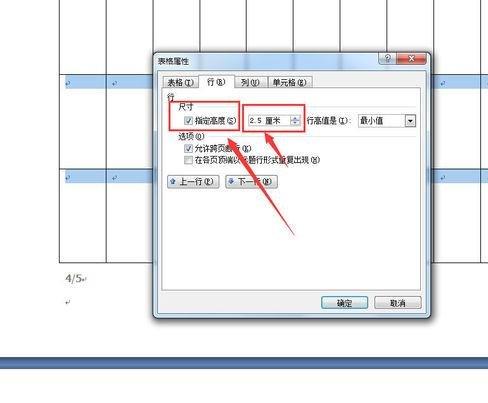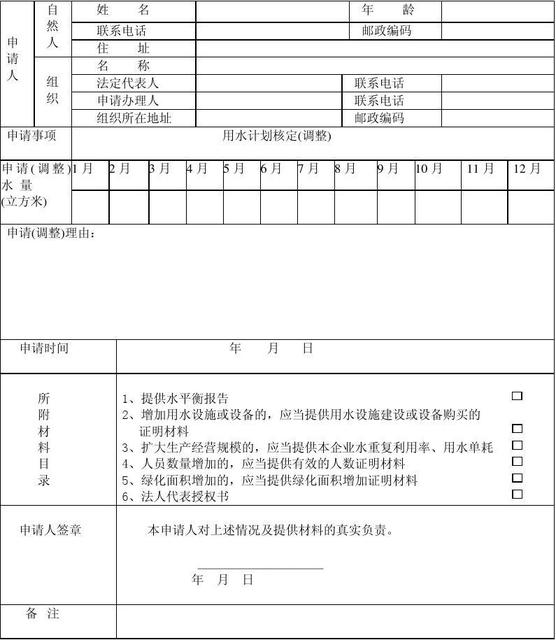word 如何调整图片 相关实例教程 word如何调整图片相关实例教程
word教程
2022-04-28 12:14:32
调整图片效果
在文档中插入图片后,还可以对图片效果进行适当地调整,包括删除图片背景、调整图片的亮度和对比度等。
1)删除图片背景
选择图片,单击“图片工具——格式”选项卡中的“删除背景”按钮。
如果有小部分区域在删除区域内,可以单击“背景消除”选项卡中的“标记要保留的区域”按钮。
待光标变为笔形状时,拖动鼠标绘制线条,标记需要保留的区域。删除背景后,单击“保留更改”按钮,即可退出删除图片背景装填。
2)调整图片亮度和对比度
选择图片后,单击“图片工具——格式”选项卡中的“校正”按钮,在“亮度/对比度”选项区域中选择一种合适的亮度/对比度效果选项即可。
用户也可以在上一步骤中,选择“校正”下拉列表中的“图片校正选项”选项,打开“设置图片格式”窗格,在“亮度/对比度”选项区域中自定义图片的亮度和对比度。
标签:
上一篇:
如何在word 2016中自定义新的目录样式
下一篇:
如何解决 Word 中插入的图片不能移动
相关文章
-
无相关信息